كيفية إصلاح "قد لا يتم دعم هذا الملحق" على iPhone
منوعات / / May 08, 2023
لضمان طول عمر جهازك ، توصي Apple دائمًا باستخدام الملحقات المناسبة مع جهاز iPhone الخاص بك. لدرجة أن جهاز iPhone الخاص بك يرميك بتحذير "قد لا يكون هذا الملحق مدعومًا" إذا كان يشتبه في أي ملحقات أخرى. لكن هل هذا التحذير مهم ، وإذا كان كذلك ، فماذا يمكنك أن تفعل حيال ذلك؟ سنعرض لك كل ما تحتاج إلى معرفته في هذه المقالة.
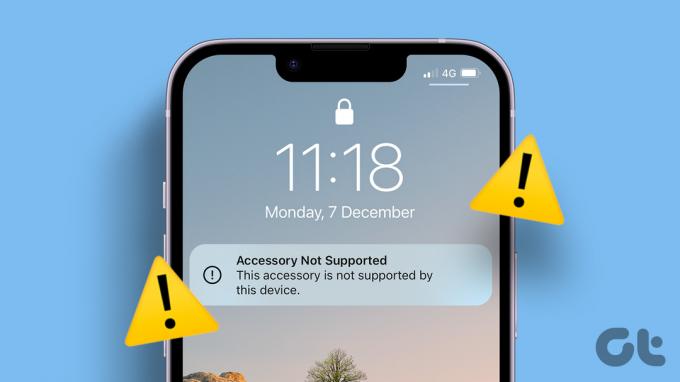
في حين أن USB-C هو المعيار للملحقات في عام 2023 ، إلا أن Apple لم تتحرك بعد من الملكية كابل البرق لجهاز iPhone. لذلك ما لم تستخدم ملحقات Apple الأصلية ، فقد تواجه مشكلات مثل هذه. أثناء قراءة هذه المقالة ، ستتعلم طرقًا للتعامل مع هذا الخطأ على جهاز iPhone الخاص بك. لكن أولاً ، دعونا نفهم سبب ظهور هذا التحذير في المقام الأول.
لماذا يقول iPhone الخاص بي "قد لا يتم دعم هذا الملحق"

قد يعرض جهاز iPhone رسالة الخطأ هذه لعدة أسباب. بعض هذه تشمل:
- أنت لا تستخدم ملحقًا رسميًا أو ملحقًا مخصصًا لـ iPhone على جهاز iPhone الخاص بك.
- الملحق الخاص بك معيب.
- iPhone الخاص بك غير متوافق مع الملحق.
- قد يكون هناك بعض السوائل أو الأتربة على الملحق الخاص بك مما يسبب مشكلة.
- قد تكون هناك بعض المشاكل مع مصدر الطاقة الخاص بك.
- قد يصاب جهاز iPhone الخاص بك بخلل في إصدار iOS الذي يعمل عليه.
في القسم التالي من هذه المقالة ، سنتناول كل هذه الأمور بالتفصيل ونزودك ببعض الطرق المجربة والمختبرة لحل المشكلة.
10 إصلاحات لخطأ ملحق iPhone غير مدعوم
فيما يلي عشر طرق لاستكشاف المشكلة وإصلاحها. لنبدأ بالتحقق مما إذا كان الملحق الذي تستخدمه أصليًا أم لا.
1. تحقق مما إذا كان الملحق أصليًا
هناك طريقتان للتحقق مما إذا كان الملحق الخاص بك أصليًا: إما أنك تستخدم ملحقًا رسميًا من Apple أو ملحقًا تابعًا لجهة خارجية مع شهادة Made for iPhone.
تمتلك Apple شهادة لإكسسوارات الطرف الثالث الأصلية التي تم إنشاؤها لجهاز iPhone - وهي تحمل علامة MFi (Made for iPhone). تحقق من الموقع الرسمي للملحق الخاص بك لمعرفة ما إذا كانت الشركة المصنعة لديها شهادة MFi ، أو يمكنك أيضًا الاتصال بهم للتحقق من ذلك.

يمكن أن يؤدي استخدام ملحق غير معتمد من MFi إلى إظهار رسالة الخطأ "هذا الملحق غير مدعوم على هذا الجهاز".
2. افصل الملحق وقم بتوصيله
إذا كنت تواجه هذه المشكلة على الرغم من استخدام ملحق متوافق ومعتمد ، فما عليك سوى فصله وتوصيله مرة أخرى بجهاز iPhone الخاص بك. يمكن لهذه الطريقة القديمة إصلاح العديد من الأخطاء على أجهزتك وهذا أحدها. ومع ذلك ، إذا لم تتمكن من إصلاحه ، فحاول إعادة تشغيل جهاز iPhone الخاص بك.
3. أعد تشغيل iPhone
تؤدي إعادة تشغيل جهاز iPhone إلى إيقاف تشغيل جميع الخدمات والعمليات وإعادة تشغيله مرة أخرى. وبالتالي ، هناك احتمال أن يتم مسح أخطاء البرامج في هذه العملية وعدم ظهورها بمجرد أن تبدأ من جديد. إليك كيفية إعادة تشغيل جهاز iPhone الخاص بك.
الخطوة 1: أولاً ، أغلق جهازك.
- على iPhone X وما فوق اضغط مع الاستمرار على زر خفض الصوت والزر الجانبي.
- على iPhone SE 2nd أو 3rd gen و 7 و 8 series: اضغط مع الاستمرار على الزر الجانبي.
- على iPhone SE 1st gen أو 5s أو 5c أو 5: اضغط مع الاستمرار على زر الطاقة في الأعلى.

الخطوة 2: الآن ، اسحب شريط تمرير الطاقة لإيقاف تشغيل الجهاز.
الخطوه 3: بعد ذلك ، قم بتشغيل جهازك بالضغط مع الاستمرار على زر الطاقة.
4. قم بتنظيف الملحق
تأكد من تنظيف الملحق الخاص بك خاصة إذا رأيت أي أوساخ مرئية أو السوائل عليه. حتى لو كان جهاز iPhone الخاص بك مقاومة الماء والغبار، فقد لا تزال هناك مشكلات في استخدام ملحق غير نظيف. لذلك ، قم بتنظيفه وتأكد من جفافه قبل استخدامه. بالإضافة إلى ذلك ، قم بتنظيف منفذ الشحن بعناية على جهاز iPhone الخاص بك باستخدام فرشاة أسنان أو مجموعة تنظيف.
5. تحقق من مصدر الطاقة
إذا واجهت رسالة الخطأ هذه عند شحن جهاز iPhone الخاص بك ، فقد تكون هناك مشكلة في مصدر الطاقة من مقبس الحائط الخاص بك. يمكنك محاولة شحن iPhone الخاص بك من مقبس حائط مختلف في منزلك. إذا كانت الأجهزة الأخرى تواجه أيضًا مشكلة أثناء شحن بطارياتها ، فقد حان الوقت للاتصال بالكهربائي لإجراء فحص.

6. تحقق من المحول
إذا رأيت رسالة الخطأ هذه أثناء استخدام كبل برق أو شاحن MagSafe - يمكنك التحقق من المحول الذي يزود هذه الملحقات بالطاقة. علاوة على ذلك ، تحتاج أيضًا إلى التأكد من أن المحول إما من صنع Apple أو يحمل شهادة MFi.

7. استبدل الملحق
دعنا نواجه الأمر - بغض النظر عن مدى حرصك على التكنولوجيا وتوقع من نفسك عدم استبدالها حتى بعد وقت طويل ، فإنهم في النهاية يتقدمون في السن ويطالبون باستبدالهم. خاصة مع الكابلات والملحقات ، إذا كان هناك تلف مرئي ، فمن الأفضل استبدال الملحق واستخدام ملحق جديد.
لذلك ، تأكد من استبدال الملحق الخاص بك إذا رأيت رسائل الخطأ هذه أو التلف المادي المرئي.
8. تحديث iPhone
إذا كان الكثير من المستخدمين يشاهدون هذا الخطأ على أجهزتهم ، فمن المحتمل أن يكون خطأ يمكن إصلاحه من خلال تحديث البرنامج. لذلك ، ستصدر Apple تحديث iOS جديدًا لجهاز iPhone الخاص بك. ومن ثم تأكد من البحث بانتظام عن التحديثات واستخدام أحدث إصدار.
الخطوة 1: افتح تطبيق الإعدادات.
الخطوة 2: اضغط على عام.


الخطوه 3: اضغط على تحديث البرنامج.
الخطوة الرابعة: إذا كنت تستخدم آخر تحديث بالفعل ، فسيظهر لك جهاز iPhone أنك كذلك. إذا لم يكن كذلك ، فستحصل على خيار لتحديث جهاز iPhone الخاص بك.

9. إعادة تعيين iPhone
إذا لم تعمل أي من الطرق المذكورة أعلاه لمساعدتك في التخلص من رسالة الخطأ على جهاز iPhone الخاص بك ، فيمكنك محاولة إعادة تعيينها. هذا يعني أن كل موقعك ، تخطيط الشاشة الرئيسيةوإعدادات الخصوصية والمزيد سيعود إلى الوضع الافتراضي. هيريس كيفية القيام بذلك.
الخطوة 1: افتح تطبيق الإعدادات.
الخطوة 2: اضغط على عام.


الخطوه 3: اضغط على "نقل أو إعادة تعيين iPhone".
الخطوة الرابعة: اضغط على إعادة تعيين.


الخطوة الخامسة: الآن ، انقر فوق "إعادة تعيين جميع الإعدادات" لإعادة تعيين جهاز iPhone الخاص بك.
ملحوظة: أدخل كلمة المرور ، إذا طُلب منك ذلك ، للتأكيد.

10. اتصل بخدمة العملاء
إذا كنت لا تزال ترى الرسالة "قد لا يكون هذا الملحق مدعومًا" على جهاز iPhone الخاص بك ولم تتمكن من حلها ، فاتصل بدعم العملاء في Apple والشركة المصنعة للملحق. سوف يساعدونك بالتأكيد.
بالإضافة إلى ذلك ، إذا اكتشفت أن جهازك قد تعرض للتلف ، فقم بتسليمه لإصلاحه أو استبداله.
إليك كيفية البدء في دعم عملاء Apple.
معلومات دعم Apple - Countrywise
إصلاح Apple - ابدأ خدمة الإصلاح
هذا هو كل ما تحتاج لمعرفته حول إصلاح رسالة الخطأ "قد لا يكون هذا الملحق مدعومًا" على iPhone. ومع ذلك ، إذا كان لديك أي أسئلة ، فراجع قسم الأسئلة الشائعة أدناه.
الأسئلة الشائعة حول ملحقات iPhone
نعم ، تدعم MagSafe الشحن السريع بقدرة 15 وات.
نعم ، قد يصبح جهاز iPhone الخاص بك دافئًا أو ساخنًا حتى في ظل الظروف العادية. ومع ذلك ، إذا لاحظت أي شيء زائد ، فتأكد من الاتصال بخدمة عملاء Apple.
نعم. تبيع Spigen الملحقات المعتمدة من MFi لجهاز iPhone الخاص بك.
استخدم الملحقات على iPhone بدون أخطاء
نأمل أن تساعدك هذه المقالة في التخلص من رسالة الخطأ واستخدام الملحقات على جهاز iPhone الخاص بك دون أي مشاكل. ومع ذلك ، نتمنى أن تستبدل Apple منفذ lightning قريبًا. نظرًا لأن جميع أجهزتنا الأخرى بها منفذ USB-C ، يمكننا استخدام مجموعة من الملحقات الشائعة لجهاز iPhone الخاص بنا أيضًا ، وعندما يأتي ذلك اليوم ، ستكون الحياة أسهل بكثير!
آخر تحديث في 5 مايو 2023
قد تحتوي المقالة أعلاه على روابط تابعة تساعد في دعم Guiding Tech. ومع ذلك ، فإنه لا يؤثر على نزاهة التحرير لدينا. يظل المحتوى غير متحيز وأصيل.



